本帖最后由 2re 于 2014-6-20 15:51 编辑
1. SQL Server 2008 介绍

SQL Server 2008 版本介绍



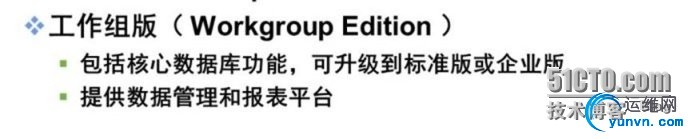



1. SQL Server 2008 各版本比较

4. SQL Server 2008 企业版的软硬件需求
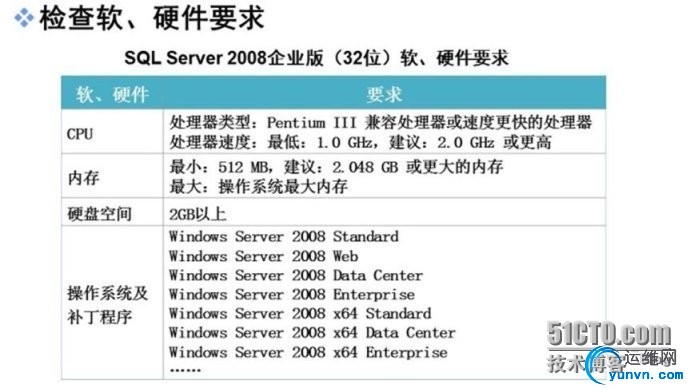
安装SQL Server 2008的安全注意事项

本例拓扑图再次扩大为如图增加一台SQL Server 2008服务器

4. 安装过程 SQL Server 2008的安装分两个阶段,在第一阶段对必需的相关组件进行系统检查并进行安装,在第二阶段正式安装SQL Server 2008 1) 第一阶段:预安装阶段 (1) 双击程序安装目录下的setup.exe,打开SQL Server 2008安装程序,系统将提示需要先安装Microsoft.NET Framework和Windows Install,单击"确定"按钮,如图所示。放入SQL Server 2008光盘,安装程序加载安装组件。
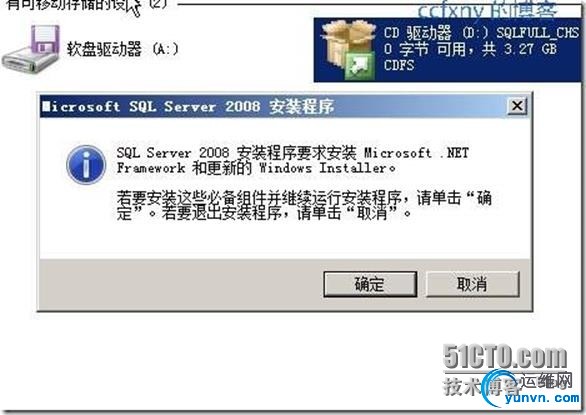
要求安装.NET那就装吧
嘣,出错了,不能这样装,那么去服务器管理器安装好了
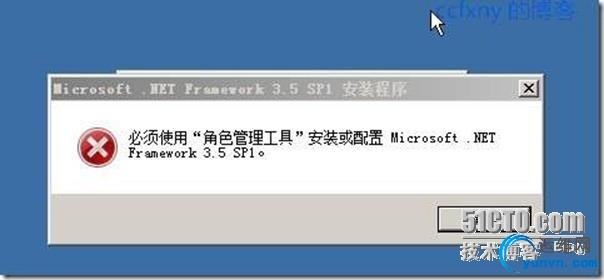
打开功能安装向导,选择.NET,要求安装.NET所需要的其他角色

开始安装

IIS角色,默认好了,我们又不要IIS
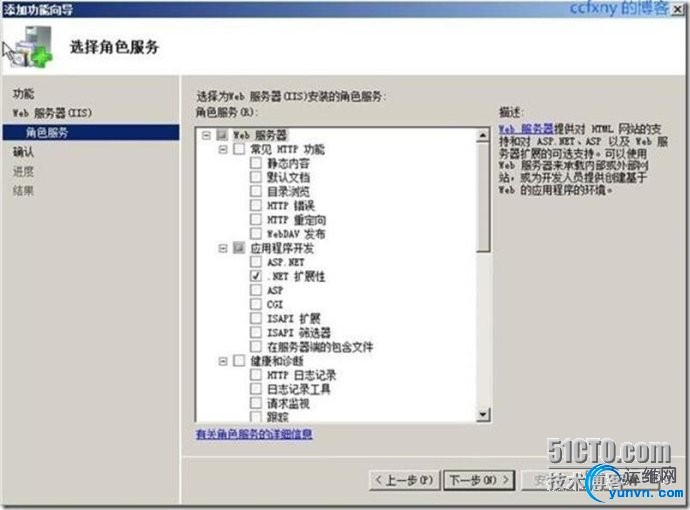
开始安装

安装完成

(2) 再次运行SQL Server 2008安装,之后进入SQL Server安装中心
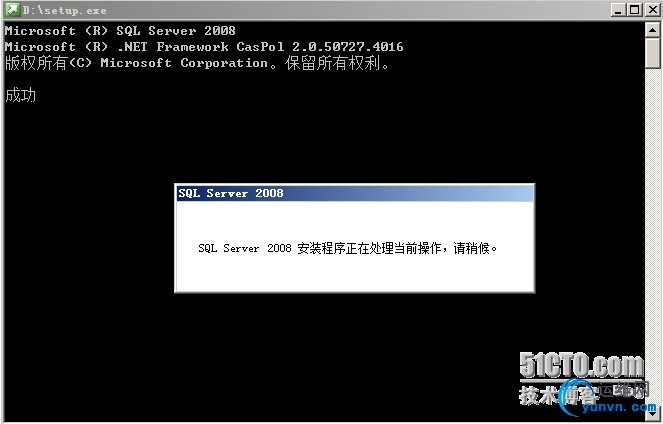

(3)单击"安装-全新的SQL Server独立安装",然后单击右侧的"全新SQL Server独立安装或向现有安装添加功能"
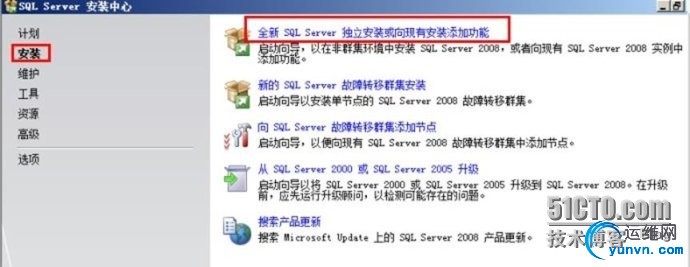
(4) 安装程序支持规则开始检测在安装SQL Server安装程序支持文件时可能发生的问题,检测完成后,单击"确定"按钮
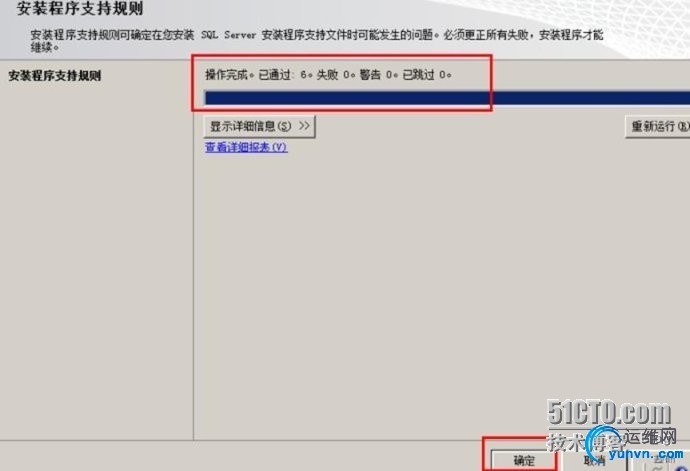
(5)选择版本,或者输入密钥自动识别版本

(6)在"许可条款"页面中,选中"我接受许可条款",然后单击"下一步"按钮。
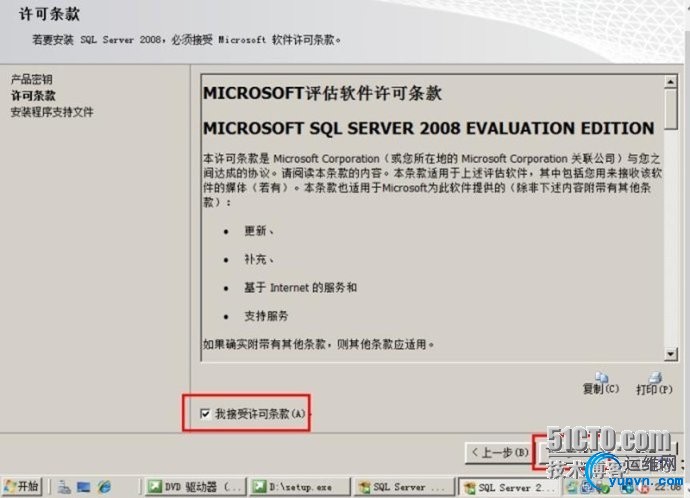
(7)在"安装程序支持文件"页面中,单击"安装"按钮。开始安装程序支持文件
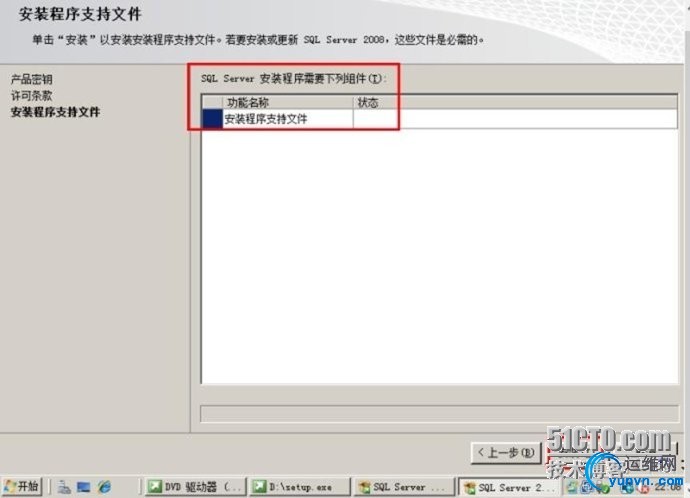 注:如果成功,将进入第二阶段:正式安装阶段,如果存在问题,需要查看检查报告内容。根据报告提示解决相关问题。
注:如果成功,将进入第二阶段:正式安装阶段,如果存在问题,需要查看检查报告内容。根据报告提示解决相关问题。
俩警告,一个是.NET警告,说没网络会延迟,或者需要下载文件
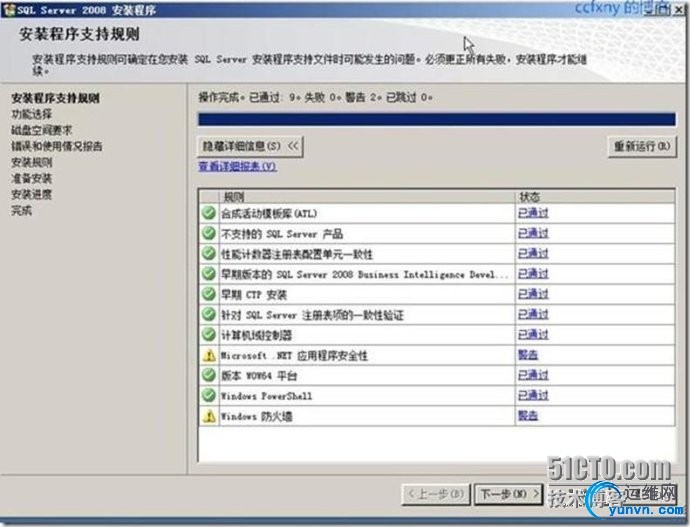
2) 第二阶段:正式安装阶段
(1)在下图中,各个状态为"已通过"或"警告",表示可以继续进行安装。单击"下一步"。
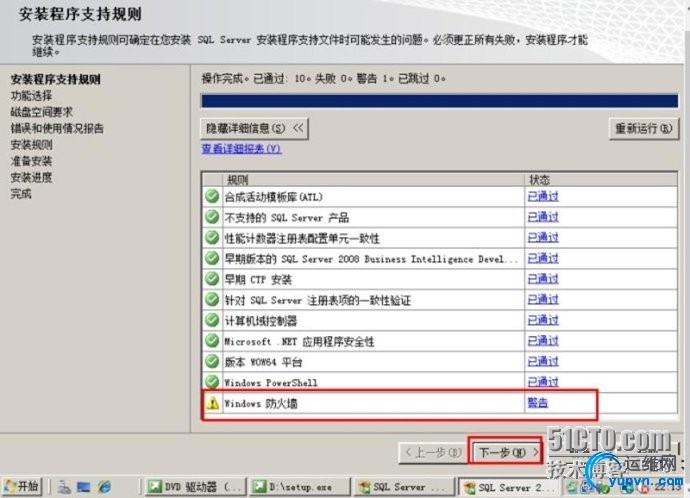
(2)在"功能选择"页面中,根据实际需求选择要安装的功能,单击功能名称,可以查看关于该功能的说明,然后单击"下一步"。一般为都够选

(3)在"实例配置"页面中,可以选择"默认实例"或"命名实例"。默认实例名为MSSQLSERVER,它不需要客户端指定实例名称即可建立连接,命名实例由用户指定,在此例中选择"默认实例",然后单击"下一步"。
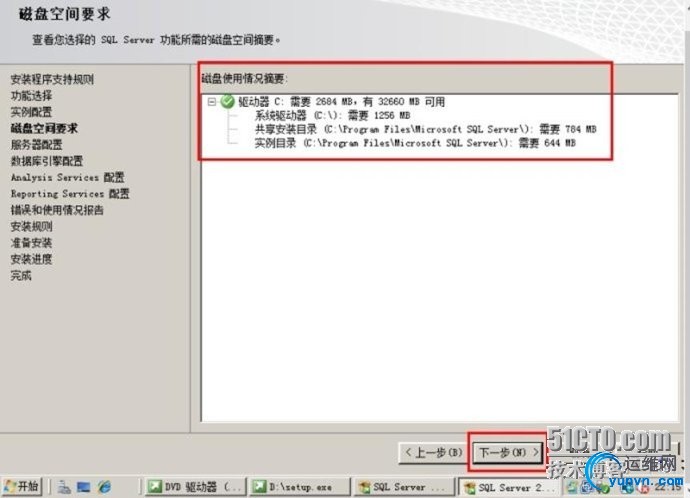
(4)在"磁盘空间要求"页面中,查看磁盘使用情况摘要,然后单击"下一步"。
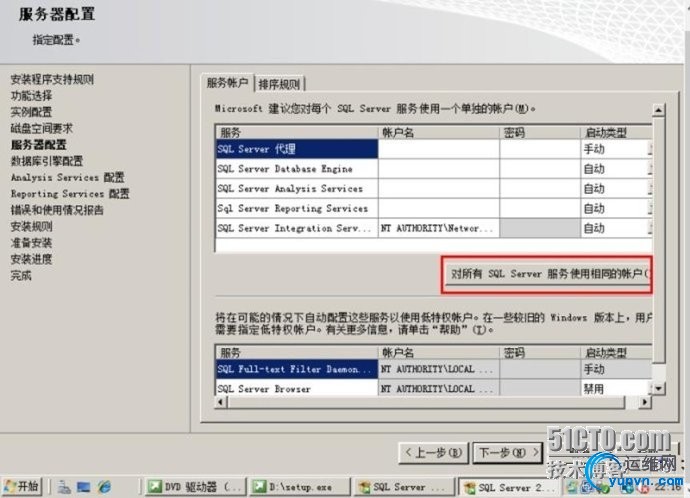
(5)在"服务器配置"页面中,为SQL Server服务指定需要使用的账户,单击"对所有SQL Server服务使用相同的账户"按钮

(6)在此选择使用本地系统账户,账户名为"NT AUTHORITYSYSTEM",不需要输入密码,然后单击"确定"即可。

(7)在"服务器配置"页面中,可以看到SQL Server相关服务使用的账户为"NT AUTHORITYSYSTEM"

(8)在"服务器配置"页面中,单击"排序规则"选项卡,可以指定数据库引擎和Analysis Services的排序规则,如无特殊需要,请使用默认排序规则,然后单击"下一步"
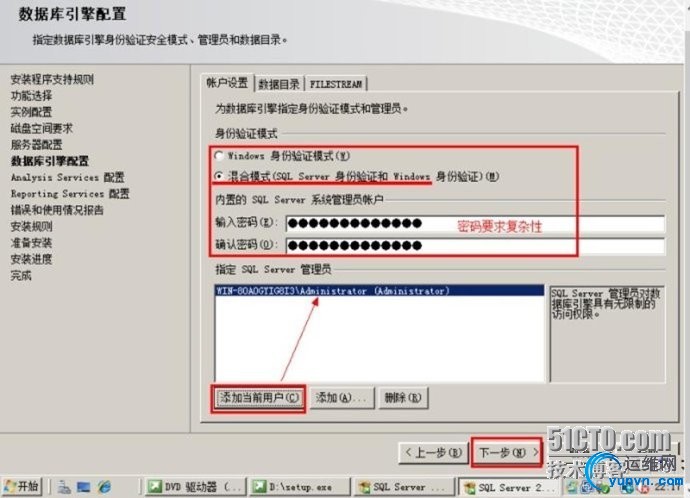
(9)在"数据库引擎配置"页面中的"账户设置"选项卡中,选择身份验证模式,身份验证模式包括"windows身份验证"和"混合模式"两种,在此例中选择"混合模式"后,为SQL Server系统管理员账户输入密码,然后单击"添加用户"按钮,添加当前用户为SQL Server管理员。
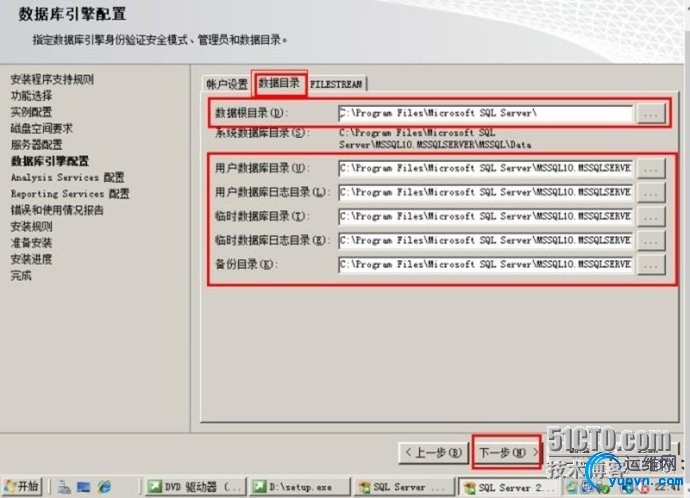
Windows身份验证模式:用户通过microsoft windows用户账户连接时,SQL Server使用windows操作系统中的信息验证用户名和密码,这是默认的身份验证模式,比混合模式安全,windows身份验证使用kerberos安全协议,通过强密码的复杂性验证提供密码策略强制,提供账户锁定支持,并且支持密码过期。
混合模式(windows身份验证和SQL Server身份验证):允许用户使用windows身份验证和SQL Server身份验证进行连接,通过windows用户账户连接的用户可以使用windows验证的受信任连接
如果选择混合模式身份验证并要求使用SQL登录账户,则应为所有SQL登录账户设置密码,尤其是系统管理员(sa)。
(10)单击"下一步",在"数据库引擎配置"页面中,打开"数据目录"选项卡,可以指定数据库目录,在此使用默认设置,然后单击"下一步"

(11)在"Analysis Service配置"页面中,单击"添加当前用户"按钮,添加当前用户为Analysis Service管理员
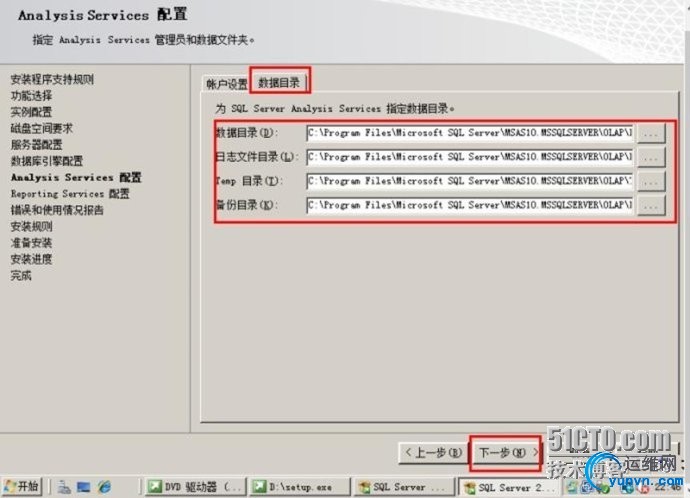
(12)在"Analysis Service配置"页面中,打开"数据目录"选项卡,可以为SQL Server Analysis Service指定数据目录,在此使用默认设置,然后单击"下一步"
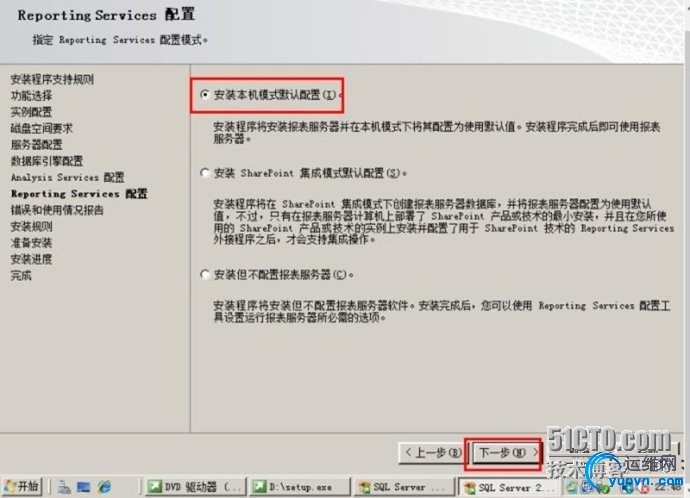
(13)在"Reporting Services 配置"页面中,选中"安装本机模式默认配置",然后单击"下一步"
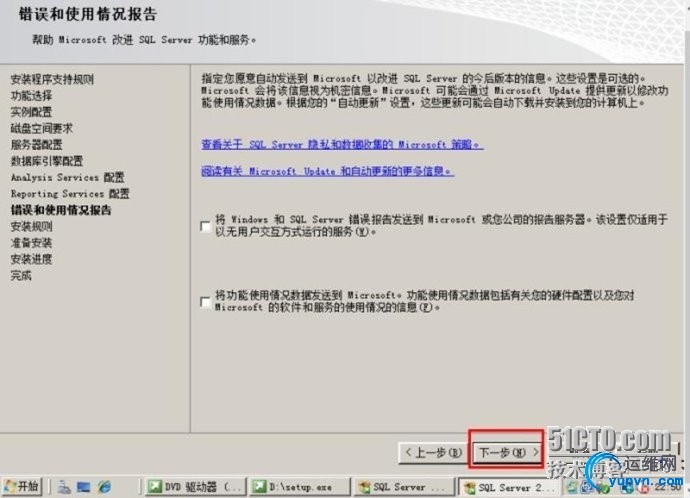
(14)在"错误和使用情况报告"页面中,选择"报告发送方式",在此没有选择发送报告。单击"下一步"

(15)在"安装规则"页面中,安装程序运行规则确定是否会组织安装过程,如无问题,单击"下一步"

(16)在"准备安装"页面中,查看"摘要",然后单击"安装"按钮,开始安装

(17)在"安装进度"页面中,可以查看安装进度
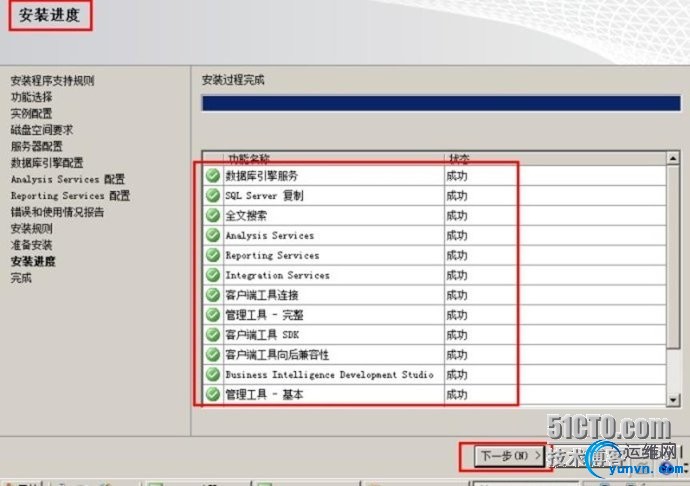
(18)安装过程完成后,可以查看各个功能的安装状态,安装完成后单击"下一步"

(19)在"完成"页面中,查看安装信息,然后单击"关闭"按钮,结束安装,至此,就已经完成了SQL Server2008的安装。

3) 启动和停止数据库服务 SQL Server主要是通过windwos服务来运行的,在完成数据库安装之后,需要手动检查服务是否真的安装成功,是否正在运行,是否已根据实际环境的需要配置为自动或手动启动,可以通过以下三种方式启动或停止数据库服务。 (1) 使用服务器管理其启动或停止数据库服务。 单击"管理工具"—"服务",打开服务器管理器,右击"SQL Server"服务,在弹出的快捷菜单中选择"停止"可以停止数据库服务。

(2) 使用SQL Server配置管理其启动或停止数据库服务。 打开SQL Server配置管理器,在右侧窗格中右击"SQL Server",在弹出的快捷菜单中,选择"停止",可以停止数据库服务 注:小的绿箭头标示服务正在运行,小的红色方块标示服务停止。
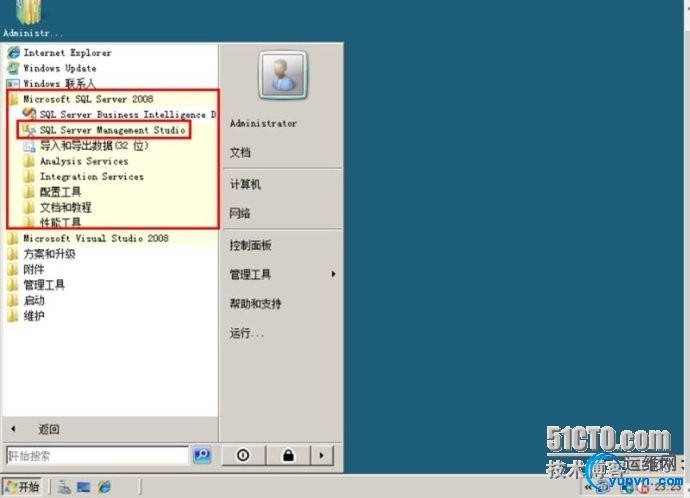
(3) 使用SSMS启动或停止数据库服务 1. 在"开始"菜单中打开"SQL Server Management Studio",出现"连接都服务器"对话框
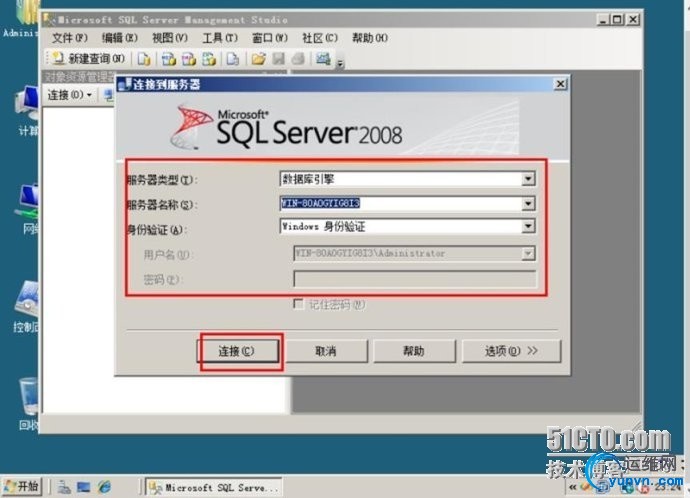
在"服务器类型"中可以选择其他服务器类型,如Analysis ,Services,Report Services等,在"服务器名称"中可以选择SQL Server实例或远程SQL Server服务器实例,在"身份验证"中可以选择windows身份验证或SQL Server身份验证方式。
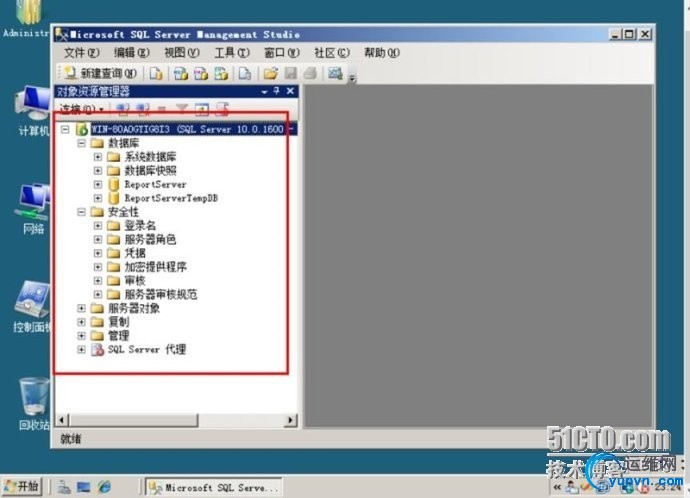
2. 单击"连接"按钮,进入SQL Server Management Studio主界面

3. 在SSMS中,右键数据库引擎"DB",在弹出的快捷菜单中选择"停止",可以停止数据库服务。
4) 注册服务器 通过在SQL Server Management Studio中注册服务器可以保存SQL Server实例连接信息,以便在以后的会话中能够更方便地连接和管理它,可以在一台SQL Server数据库服务器上管理其他很多数据库服务器,在注册服务器时必须指定以下内容: (1) 服务器的类型:可以注册下列服务器类型的服务器,数据库引擎,Analysis Services,Reporting Services ,Integration Services和SQL Server Compact (2) 服务器的名称:需要注册的服务器的计算机名。 两台SQL Server2008服务器完成一下操作:
使用如下步骤可以建立服务器注册:
(1)在SQL Server Mangement Studio中注册的服务器窗口中,选择数据库引擎,单击鼠标右键,在弹出的快捷菜单中选择"注册"
(3) 在"新建服务器注册"对话框中,输入需要注册的数据库实例名称,默认实例为计算机名,命名实例为机器名实例名 (4) 选择身份验证方式,可以选择"windows身份验证"或"SQL Server身份验证"两种方式,在此选择"SQL Server身份验证",输入对方数据库的登录名和密码,选中"记住密码" (5) 单击"测试"按钮,验证连接是否正常 (6) 单击"保存"按钮,可以保存已注册的服务器
|